
Inhoud
- Onderneem stappen om de sterkte en het bereik van uw wifi-signaal te verbeteren
- Verplaats de router of het gateway-apparaat
- Wijzig het nummer en de frequentie van het wifi-kanaal
- Werk de routerfirmware bij
- Upgrade de router of gateway-radioantennes
- Voeg een signaalversterker toe
- Probeer een draadloos toegangspunt
- Gebruik een Wi-Fi-extender
- Probeer Quality-of-Service Tools
- Sloot de verouderde router
Onderneem stappen om de sterkte en het bereik van uw wifi-signaal te verbeteren
Een zwak wifi-signaal bemoeilijkt uw online levensstijl, maar er zijn tal van manieren om uw wifi-signaal te versterken om de productiviteit en het plezier te verbeteren.
Veel mensen willen tijdens de warmere maanden van het jaar hun wifi-bereik buiten uitbreiden, zodat ze van het buitenleven kunnen genieten. Voor anderen kan de browsersnelheid binnenshuis traag zijn, kan een bepaalde kamer zich in een draadloze dode zone bevinden of kunnen ze geen films streamen zonder buffering.
Als een van deze op jou lijkt, probeer dan een combinatie van de suggesties hier om de signaalsterkte te vergroten en het wifi-bereik uit te breiden om je verbinding te verbeteren.
Verplaats de router of het gateway-apparaat
Het bereik van een typisch wifi-netwerk beslaat vaak niet een heel huis. Afstand van de router en fysieke obstructies tussen apparaten en de router beïnvloeden de signaalsterkte. De plaatsing van een Wi-Fi-breedbandrouter of ander netwerkgateway-apparaat heeft direct invloed op het signaalbereik.
Experimenteer door uw router op verschillende locaties te positioneren om fysieke obstructies en radio-interferentie te vermijden, twee veelgebruikte afstandsbegrenzers voor wifi-apparatuur. Typische bronnen van Wi-Fi-signaalbelemmeringen in woningen zijn bakstenen muren, grote metalen apparaten, magnetrons en draadloze telefoons. Soms verbetert het verhogen van de hoogte van de router het bereik omdat veel obstakels zich op vloer- of heuphoogte bevinden.
Wijzig het nummer en de frequentie van het wifi-kanaal
Bereikbeperkende draadloze interferentie kan worden veroorzaakt door naburige Wi-Fi-netwerken die hetzelfde Wi-Fi-radiokanaal gebruiken. Het wijzigen van de Wi-Fi-kanaalnummers op uw apparatuur kan deze interferentie elimineren en de algehele signaalsterkte verbeteren.

Alle routers hebben een 2,4 GHz-band, maar als je een dual-band router hebt - een met zowel 2,4 GHz als 5 GHz-banden - zul je waarschijnlijk minder interferentie ervaren op de 5 GHz-band. De schakelaar is eenvoudig. Raadpleeg de website of documentatie van de fabrikant van de router voor instructies.
Werk de routerfirmware bij
Routerfabrikanten brengen verbeteringen aan in hun software en geven firmware-updates uit om de prestaties van hun producten te verbeteren. Werk de firmware van de router af en toe bij, zelfs als u geen problemen met de router ondervindt, voor beveiligingsupdates en andere verbeteringen.
Bij sommige routers is het updateproces ingebouwd, maar voor de meeste oudere modellen moet u de update vinden en downloaden van de fabrikant van de apparatuur.
Upgrade de router of gateway-radioantennes
Voorraad Wi-Fi-antennes op de meeste thuisnetwerkapparatuur pikken geen radiosignalen op, evenals sommige aftermarket-antennes. De meeste moderne routers hebben om deze reden verwijderbare antennes.

Overweeg om de antennes op uw router te upgraden met krachtigere. Sommige routerfabrikanten adverteren high-gain antennes op hun producten, maar deze worden meestal alleen op dure modellen aangeboden, dus zelfs deze kunnen baat hebben bij een upgrade. Overweeg ook een richtantenne, die het signaal in een specifieke richting in plaats van in alle richtingen verzendt, wanneer uw router zich aan de andere kant van het huis bevindt.
Voeg een signaalversterker toe
Bidirectionele versterkers versterken het draadloze signaal in zowel de zend- als de ontvangstrichting - een belangrijk punt omdat Wi-Fi-uitzendingen tweewegs-radiocommunicatie zijn.
Voeg een wifi-signaalversterker (ook wel signaalversterker genoemd) toe aan een router, toegangspunt of wifi-client op de plaats waar normaal een antenne wordt aangesloten.
Probeer een draadloos toegangspunt
Bedrijven zetten soms tientallen draadloze toegangspunten (AP's) in om grote kantoorgebouwen te bestrijken. Veel huizen zouden niet profiteren van een AP, maar een grote woning kan dat wel. Draadloze toegangspunten helpen bij het afdekken van moeilijk bereikbare hoekkamers of patio's buiten.
Om een toegangspunt aan een thuisnetwerk toe te voegen, moet het op de primaire router of gateway worden aangesloten. Vaak kan een tweede breedbandrouter worden gebruikt in plaats van een gewone AP, omdat veel thuisrouters speciaal voor dit doel een toegangspuntmodus bieden.
Gebruik een Wi-Fi-extender
Een draadloze extender is een zelfstandige eenheid die zich binnen het bereik van een draadloze router of toegangspunt bevindt. Een wifi-extender dient als een tweerichtingsrelaisstation voor wifi-signalen. Cliënten die te ver verwijderd zijn van de oorspronkelijke router of toegangspunt, kunnen in plaats daarvan via de extender verbinding maken met hetzelfde lokale draadloze netwerk.

Een alternatief voor een Wi-Fi-extender is een mesh-netwerk, dat in elke kamer routerachtige apparaten gebruikt om wifi in die kamer te bedienen.
Koop een Wi-Fi-extender en installeer deze volgens de instructies van de fabrikant.
Probeer Quality-of-Service Tools
Wanneer meerdere mensen dezelfde Wi-Fi-verbinding gebruiken, komt Quality-of-Service in het spel. De QoS-tools beperken de hoeveelheid bandbreedte die apps gebruiken. U kunt specificeren welke apps en services prioriteit krijgen en prioriteiten stellen voor verschillende tijden van de dag. QoS voorkomt dat streaming video verslechtert wanneer iedereen in uw huis besluit bestanden te downloaden of hun favoriete videogames tegelijk te spelen. Ze kunnen nog steeds hun bestanden downloaden en games spelen, alleen in een lager tempo, zodat u van uw film kunt genieten.
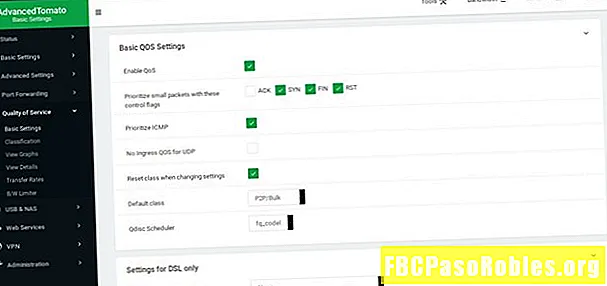
Wijzig de QoS-instellingen, die zich meestal in de geavanceerde instellingen van de routerinterface bevinden. Mogelijk ziet u instellingen voor gaming of multimedia die voorrang geven aan bandbreedte voor die specifieke toepassingen.
Je zult deze handige tools niet vinden op oude routers. Als je hier geen instellingen voor kunt vinden, heeft je router waarschijnlijk een update nodig.
Sloot de verouderde router
Fabrikanten van apparatuur brengen verbeteringen aan in hun producten. Als je jarenlang dezelfde router hebt gebruikt, zul je enorme wifi-verbeteringen zien door een router van de huidige generatie te kopen. De huidige standaard voor routers is 802.11ac en Wi-Fi 6 (802.11ax) wint terrein. Als je een router gebruikt op standaard 802.11g of 802.11b, kun je er niet veel aan doen om het te verbeteren. Zelfs snellere 802.11n-routers kunnen de ac (Wi-Fi 5) en ax (Wi-Fi 6) standaarden niet bijhouden.
Koop een nieuwe router die werkt volgens de huidige standaard.

